OpenDRIVE® [1] является открытым форматом файла, который позволяет вам задать большие и комплексные дорожные сети. Используя приложение Driving Scenario Designer, можно импортировать дороги и маршруты из файла OpenDRIVE в ведущий сценарий. Можно затем добавить агентов и датчики к сценарию и сгенерировать синтетический маршрут и обнаружения объектов для тестирования ведущих алгоритмов, разработанных в MATLAB®. В качестве альтернативы протестировать ведущие алгоритмы разработало в Simulink®, можно использовать блок Scenario Reader, чтобы считать дорожную сеть и агентов в модель.
Импортировать дороги OpenDRIVE и маршруты в drivingScenario объект вместо в приложение, используйте roadNetwork функция.
Откройте приложение Driving Scenario Designer. В командной строке MATLAB введите:
drivingScenarioDesigner
Чтобы импортировать файл OpenDRIVE, на панели инструментов приложения, выбирают Import и затем OpenDRIVE Road Network. Файл, который вы выбираете, должен быть допустимым файлом OpenDRIVE типа .xodr или .xml. Кроме того, файл должен соответствовать версии 1.4H спецификации формата OpenDRIVE.
От вашей корневой папки MATLAB перейдите к и откройте этот файл:
matlabroot/examples/driving/data/intersection.xodr
Поскольку вы не можете импортировать дорожную сеть OpenDRIVE в существующий файл сценария, приложение предлагает вам сохранять свой текущий ведущий сценарий.
Scenario Canvas отображений приложения импортированная дорожная сеть. Дороги в этой сети являются тысячами метров долго. Увеличение (нажимают Ctrl+Plus) на пути к смотрит его более тесно.
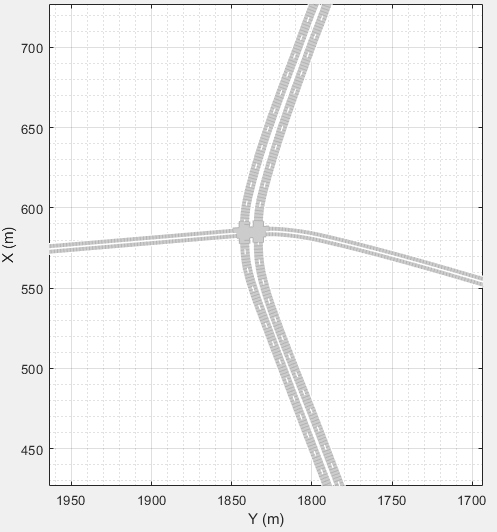
Импортированная дорожная сеть показывает пару дорог 2D маршрута, пересекающихся с одной дорогой 2D маршрута.
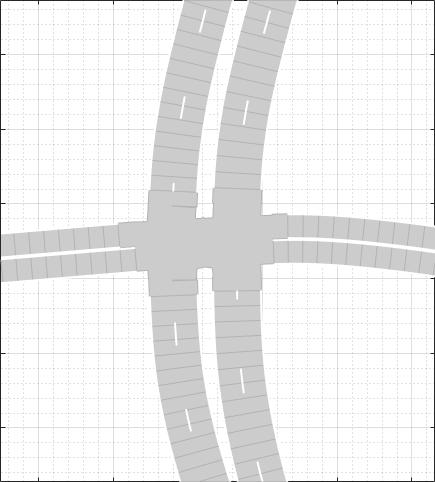
Проверьте, что дорожная сеть импортировала как ожидалось, имея в виду нижеследующие ограничения и поведения в рамках приложения.
Приложение Driving Scenario Designer не поддерживает все компоненты спецификации OpenDRIVE.
Можно импортировать только маршруты, информацию о типе маршрута и дороги. Импорт дорожных объектов и сигналов трафика не поддерживается.
Файлы OpenDRIVE, содержащие большие дорожные сети, могут взять до нескольких минут, чтобы загрузить. Кроме того, эти дорожные сети могут вызвать медленные взаимодействия на холсте приложения. Примеры больших дорожных сетей включают единицы, которые моделируют дороги города или единиц с дорогами, которые являются тысячами метров долго.
Маршруты с переменными ширинами не поддерживаются. Ширина установлена в самую высокую ширину, найденную в том маршруте. Например, если маршрут имеет ширину, которая варьируется от 2 метров до 4 метров, приложение устанавливает ширину маршрута на 4 метра повсюду.
Дороги с маршрутом вводят информацию, указанную как driving'Граница' , restricted, shoulder, и parking поддерживаются. Маршруты с любой другой информацией о типе маршрута импортируются как маршруты границы.
Дороги с несколькими стилями маркировки маршрута, заданными как 'Unmarked', 'Solid', 'DoubleSolid', 'Dashed', 'DoubleDashed', 'SolidDashed', и 'DashedSolid' поддерживаются.
Маршрут, отмечающий стили Bott Dots, Curbs, и Grass не поддерживаются. Маршруты с этими стилями маркировки импортируются как не отмеченные.
В приложении Driving Scenario Designer ориентация дорог может отличаться от ориентации дорог в других инструментах то отображение дороги OpenDRIVE. Таблица показывает это различие в ориентации между приложением и Средством просмотра OpenDRIVE ODR.
| Driving Scenario Designer | Средство просмотра OpenDRIVE ODR |
|---|---|
|
|
|
В средстве просмотра OpenDRIVE ODR X - ось запускается вдоль нижней части средства просмотра и Y - запуски оси вдоль левой стороны средства просмотра.
В приложении Driving Scenario Designer Y - ось запускается вдоль нижней части холста и X - запуски оси вдоль левой стороны холста. Эта система мировой координаты в приложении выравнивается с системой координат транспортного средства (XV, YV) используемый транспортными средствами в ведущем сценарии, где:
XV - ось (продольная ось) указывает вперед от транспортного средства в сценарии.
YV - ось (боковая ось) указывает слева от транспортного средства, как просматривается при направлении вперед.
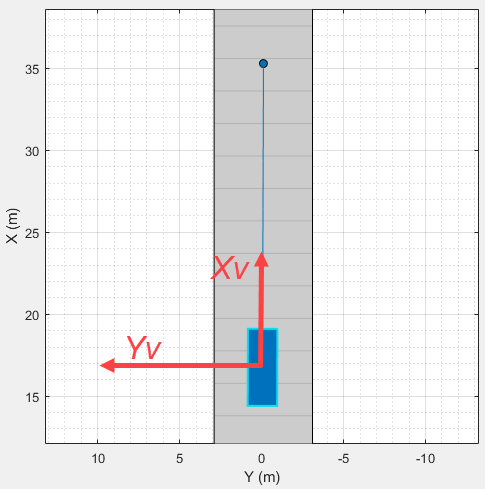
Для получения дополнительной информации о системах координат, смотрите Системы координат в Automated Driving Toolbox.
В приложении Driving Scenario Designer местоположение и ориентация дорог заданы road centers. Когда вы создаете дорогу в приложении, дорожные центры всегда посреди дороги. Когда вы импортируете дорожные сети OpenDRIVE в приложение, однако, некоторые дороги имеют свои дорожные центры на дорожных ребрах. Это поведение происходит, когда дороги OpenDRIVE явным образом заданы как являющийся правильными маршрутами или левыми маршрутами.
Рассмотрите шоссе в импортированном файле OpenDRIVE. Во-первых, включите дорожные взаимодействия так, чтобы вы видели дорожные центры. В нижнем левом углу Scenario Canvas нажмите кнопку Configure the Scenario Canvas![]() , и затем выберите Enable road interactions.
, и затем выберите Enable road interactions.
Маршруты на правой стороне магистрали имеют свои дорожные центры на правом краю.
Маршруты на левой стороне магистрали имеют свои дорожные центры на левом крае.
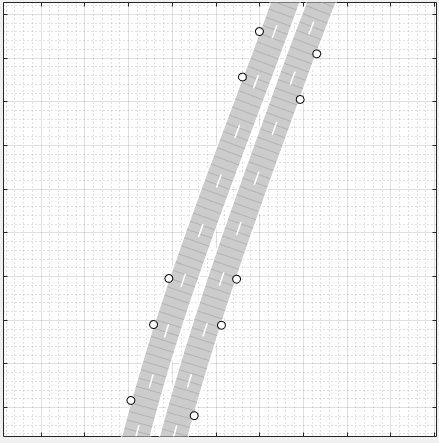
Можно добавить агентов и датчики к сценарию, содержащему дороги OpenDRIVE. Однако вы не можете добавить другие дороги к сценарию. Если сценарий содержит дорожную сеть OpenDRIVE, кнопка Add Road в панели инструментов приложения отключена. Кроме того, вы не можете импортировать дополнительные дорожные сети OpenDRIVE в сценарий.
Прежде, чем добавить агента и датчики, если вам включили дорожные взаимодействия, полагают, что отключение их предотвращает вас от случайного перетаскивания дорожных центров и изменения дорожной сети. Если дорожные взаимодействия включены, в нижнем левом углу Scenario Canvas, нажимают кнопку Configure the Scenario Canvas![]() , и затем очищают Disable road interactions.
, и затем очищают Disable road interactions.
Добавьте автомобиль, оборудованный датчиком в сценарий путем щелчка правой кнопкой по одной из дорог в холсте и выбора Add Car. Чтобы задать траекторию автомобиля, щелкните правой кнопкой по автомобилю по холсту, выберите Add Waypoints и добавьте waypoints вдоль дороги для автомобиля, чтобы пройти. После того, как вы добавите последний waypoint вдоль дороги, нажмите Enter. Автомобиль самовращается в направлении первого waypoint.
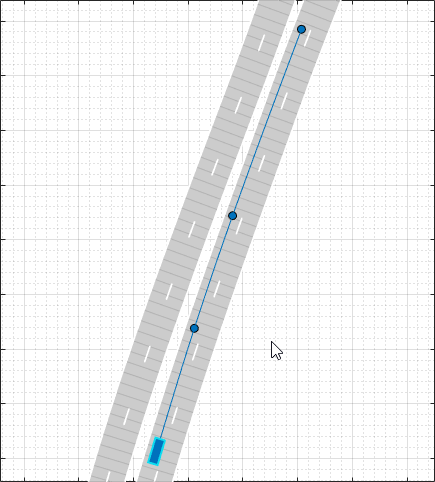
Добавьте датчик камеры в автомобиль, оборудованный датчиком. На панели инструментов приложения нажмите Add Camera. Затем на холсте датчика добавьте камеру в предопределенное местоположение, представляющее переднее окно автомобиля.
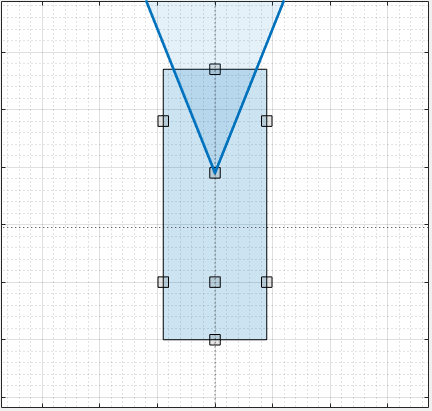
Сконфигурируйте камеру, чтобы обнаружить маршруты. На левой панели, на вкладке Sensors, расширяют раздел Detection Parameters. Затем установите параметр Detection Type на Lanes.
Чтобы сгенерировать обнаружения маршрута от камеры, на панели инструментов приложения, нажимают Run. Когда сценарий запускается, Ego-Centric View отображает сценарий с точки зрения автомобиля, оборудованного датчиком. Bird’s-Eye Plot отображает лево-маршрут и контуры правильного маршрута автомобиля, оборудованного датчиком.
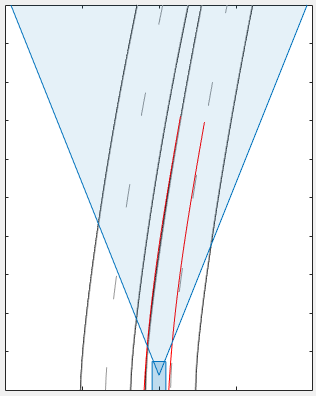
Чтобы экспортировать обнаружения в рабочее пространство MATLAB, на панели инструментов приложения, нажимают Export> Export Sensor Data. Назовите переменную рабочей области и нажмите OK.
Export> опция Export MATLAB Function отключен. Если сценарий содержит дороги OpenDRIVE, то вы не можете экспортировать функцию MATLAB, которая генерирует сценарий и его обнаружения.
После того, как вы сгенерируете обнаружения, нажмите Save, чтобы сохранить файл сценария. Кроме того, можно сохранить модели датчика как отдельные файлы. Можно также сохранить дорогу и модели агента вместе как отдельный файл сценария.
Можно вновь открыть этот файл сценария из приложения. В качестве альтернативы в командной строке MATLAB, можно использовать этот синтаксис.
drivingScenarioDesigner(scenarioFileName)
Когда вы вновь открыли этот файл, кнопка Add Road остается отключенной.
Если вы разрабатываете ведущий алгоритм в Simulink, можно использовать блок Scenario Reader, чтобы считать дороги и агентов от drivingScenario возразите или файл сценария в вашу модель. Файлы сценария, содержащие большие дорожные сети OpenDRIVE, могут взять до нескольких минут, чтобы читать в модели. Блок Scenario Reader непосредственно не считывает данные о датчике. Добавить датчики создало в приложении к модели Simulink, можно сгенерировать модель, содержащую сценарий и датчики путем выбора Export> Export Simulink Model. В этой модели блок Scenario Reader читает сценарий и радар, и блоки датчика видения моделируют датчики.
[1] Дюпюи, Мариус, и др. Спецификация Формата OpenDRIVE. Версия 1.4, Выпуск H, Документ № VI2014.106. Бад-Айблинг, Германия: VIRES Simulationstechnologie GmbH, 4 ноября 2015.